windows激活怎么跳过账户 windows激活跳过微软账户步骤
更新时间:2023-12-14 11:42:07作者:jkai
众所周知,windows操作系统其强大的功能和稳定的性能赢得了广大用户的喜爱。但是在激活windows操作系统时,我们有些小伙伴就希望能够跳过微软账户的登录步骤,对此windows激活怎么跳过账户呢?接下来小编就带着大家一起来看看windows激活跳过微软账户步骤,快来学习一下吧。
具体方法:
方法一:1、在连接网络页面,按快捷键Shift+Fn+F10或Shift+F10。
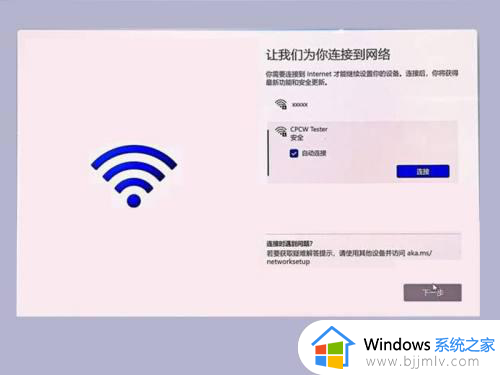
2、在命令提示符中输入命令taskmgr,按Enter。
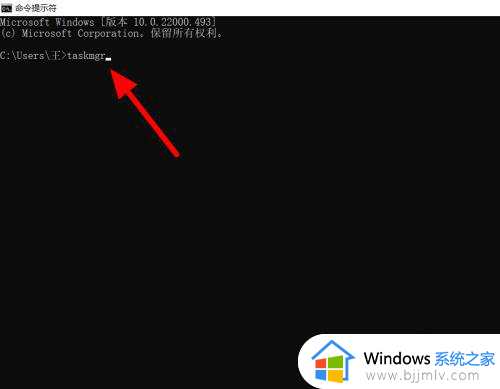
3、在任务管理器界面,点击详细信息。
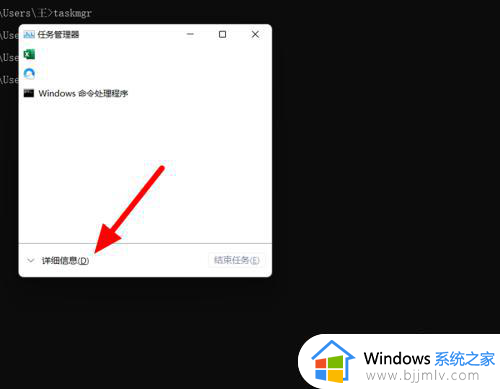
4、选中OOBENetworkCoectioFlow。
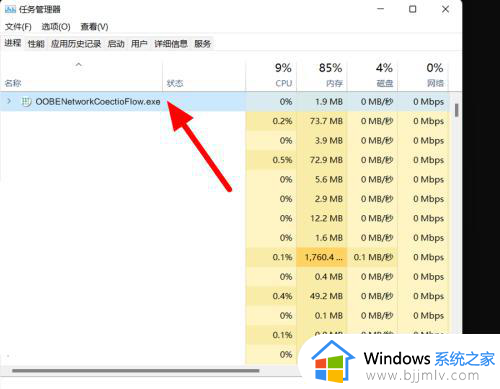
5、点击结束任务,这样就跳过成功。
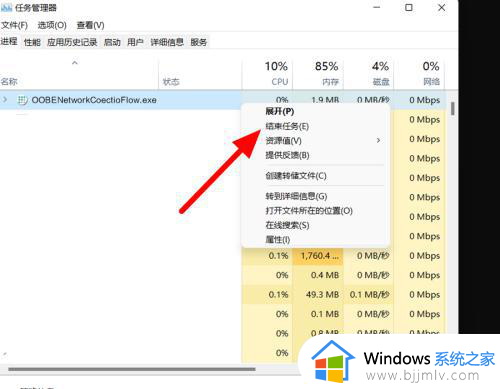
方法二:1、在连接网络页面,按下快捷键Shift+Fn+F10或Shift+F10。
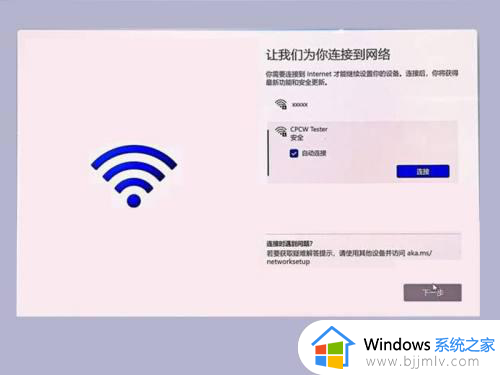
2、输入命令taskkill /F /IM oobenetworkconnectionflow.exe,按下Enter键。
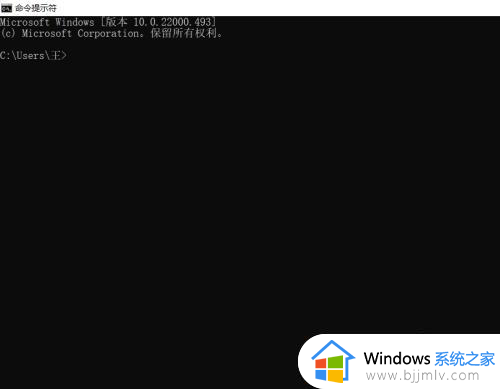
3、这样就跳过账户成功。

以上全部内容就是小编带给大家的windows激活跳过微软账户步骤详细内容分享啦,小伙伴们如果你们有需要的话就快点跟着小编一起来看看吧,希望能够帮助到你。
windows激活怎么跳过账户 windows激活跳过微软账户步骤相关教程
- windows跳过创建账户步骤 windows如何跳过创建账户
- windows跳过联网后怎么激活 windows电脑跳过联网后怎么重新激活
- windows跳过激活怎么操作 windows如何跳过激活
- 联想小新激活windows怎么跳过 联想小新怎么跳过联网激活
- windows激活卡在账户怎么办 windows激活账户时特别慢如何处理
- 新电脑激活如何跳过microsoft登录 新电脑第一次开机如何跳过microsoft微软账户
- windows跳过联网后怎么恢复 windows跳过联网后如何激活
- 电脑怎么跳过联网激活 新电脑如何跳过联网激活
- 华为怎么跳过激活锁直接进入手机 华为手机强制解锁跳过激活锁的步骤
- windows激活过期什么意思 windows激活过期怎么办
- 惠普新电脑只有c盘没有d盘怎么办 惠普电脑只有一个C盘,如何分D盘
- 惠普电脑无法启动windows怎么办?惠普电脑无法启动系统如何 处理
- host在哪个文件夹里面 电脑hosts文件夹位置介绍
- word目录怎么生成 word目录自动生成步骤
- 惠普键盘win键怎么解锁 惠普键盘win键锁了按什么解锁
- 火绒驱动版本不匹配重启没用怎么办 火绒驱动版本不匹配重启依旧不匹配如何处理
电脑教程推荐
win10系统推荐